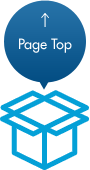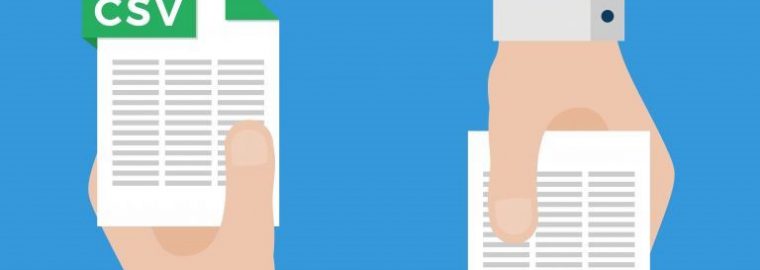
CSV基本講座|CSVとExcelの違いとは?CSV初心者のための基礎知識
CSVファイルをExcel(エクセル)表で開くと、見た目は同じExcel表に見えるために、なぜ保存したはずのデータが壊れてしまうのか分からない……という声は珍しくありませんよね。
このように、ExcelとCSVファイルの違いについて理解できていないために、データ保存に悪戦苦闘のパソコンユーザーの方は多数いらっしゃいます。
そこで、この記事では押さえておくべき「CSVの基本中の基本知識」についてご説明します。
CSV(シーエスブイ)とは
CSV(シーエスブイ)とは、“Comma-Separated Values”(コンマ・セパレーテッド・バリューズ)の頭文字を取った略語です。
意味は、「カンマ(,)区切りで並べた値」であり、言い換えれば、「カンマで値を区切った文字列情報が入っているファイル」を指します。そのため、CSVを「カンマ区切りファイル」と呼ぶこともあります。
CSVとExcelの関係
CSVに慣れていない方の中には、CSVもExcelも同じように考えている方が少なくありません。しかし、それは「CSVファイル」を「Excel」というソフトを使って開けているため、なのです。
つまり、CSVファイルは「Excel以外のソフトでも見られる」のです。
CSVをWindowsの標準ソフトである「メモ帳」(別名「Notepad」)を使って開くと、実際のCSVファイルの中身がシンプルな「文字列の並んだ表形式」(=文字情報だけのテキストデータ)であることが分かります。
たとえば、CSVファイルをExcelで開いた状態にして、通常のExcelと同じ感覚で文字やセルに色を付けたり、関数を入れたとします。
開いて作業をしている時はこれらの作業は出来るものの、そのファイルを保存した上で閉じ、再度開くと、これらのExcel特有の作業は失われていたり、文字化けしていたりしており、「せっかく作ったデータが壊れている」となってしまいます。
この原因は、CSV自体は「文字列の並んだ表形式」であるため、文字装飾や関数計算などができないからなのです。
CSVファイルをExcelで開いた時に起きやすいトラブルと対処方法
では、ここからはCSVファイルをExcelで開いた時に起きやすいトラブルと対処方法2件を、ご紹介します。
【数字の頭の0が消えている】
よくあるトラブルに、「000123」といようなコード番号の頭にある「000」が消えてしまう、という事象があります。
これは、CSVでは「数字は数字」であるため、「000123」という数字は存在せず「123」と識別してしまうためです。
この場合、消滅した0を復活させるには、該当セルに「=TEXT(セルの場所,”0000000″)」と、TEXT関数を使って変換させます。
これにより、TEXT関数の第二引数「表示形式」を”000000″とすることで、(今回の例である)6桁のコード番号にする指令を出しています。そのため、桁数が足りない場合、自動で頭に0が付けられ、6桁のコード番号に変換されるのです。
【DLしたCSVファイルが文字化けしている】
DL(ダウンロード)したCSVファイルが文字化けしている場合、文字コードを変換することで対処できます。
該当CSVファイルを「プログラムから開く」内の「メモ帳」で開き、それを「名前を付けて保存」にします。その時、保存する文字コードを「ANSI」にして「上書き保存」にします。
それから、再度ダブルクリックで該当CSVファイルを開くと、文字化けが直っています。
CSVでデータの受け渡しやバックアップが可能に!
CSVファイルを使用するメリットは、複数のソフトで開くことができる点です。そのため、異なるソフトしか持っていない人達の間や複数のパソコン間などでも、CSVファイルを使用すれば、データの受け渡しやバックアップが可能となるのです。
「CSVファイル=テキストファイル」ということを理解しておけば、Excelのように使用した際のトラブル発生の理由もお分かりになるかと思います。
以上はCSVファイルの基本中の基本の知識です。まずはCSVに苦手意識を持たずに、作業に慣れてみましょう!
キーワード
登録されたキーワードはありません